
Apple の今後のオペレーティング システムである iOS 16 にはクールな機能があり、そのうちの 1 つは絵文字を使用したロック画面のカスタマイズです。 それは正しい! iOS 16 では、お気に入りの絵文字を追加してロック画面をカスタマイズできます。 この楽しい機能の使い方を紹介します。
関連記事: iPhoneのテキストメッセージで自動絵文字をオフにする方法
自分だけの絵文字ロック画面をカスタマイズする方法
絶対に使わないギミックロック画面かと思っていたのですが、好きになってしまいました。 お気に入りの絵文字や最近使用した絵文字を使って、特定の気分を表現したり喚起したりするのに役立つユニークなロック画面を作成するのはとても楽しいことです。 たとえば、熱帯の休暇を計画している場合は、飛行機、ヤシの木、ハイビスカスの花、サーファー、波で休暇を作成します. 私のお気に入りのトリックは、同じ絵文字をいくつか使って楽しい効果を作ることです!
- に行く 設定.

- タップ 壁紙.
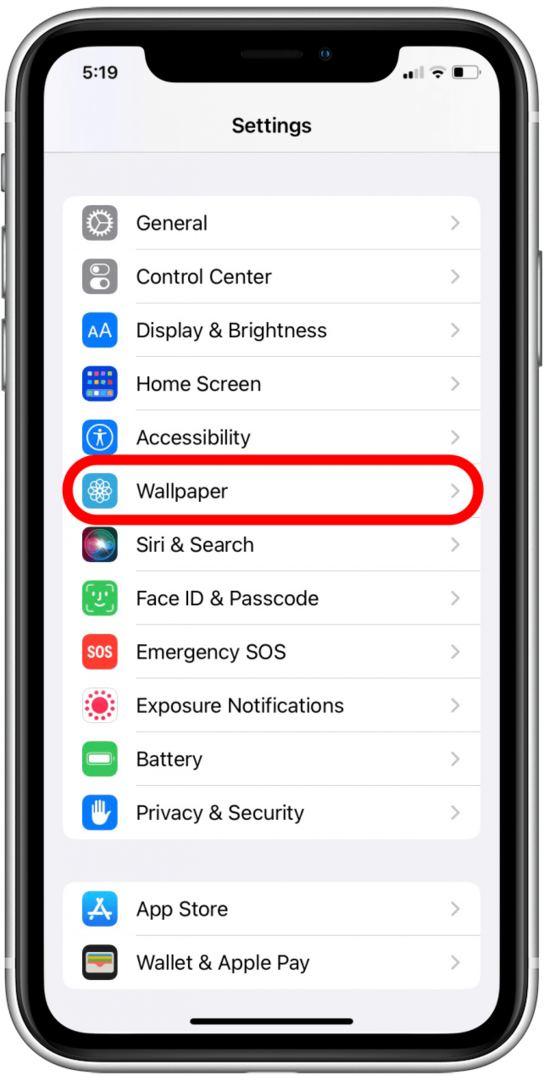
- タップ 新しい壁紙を追加.
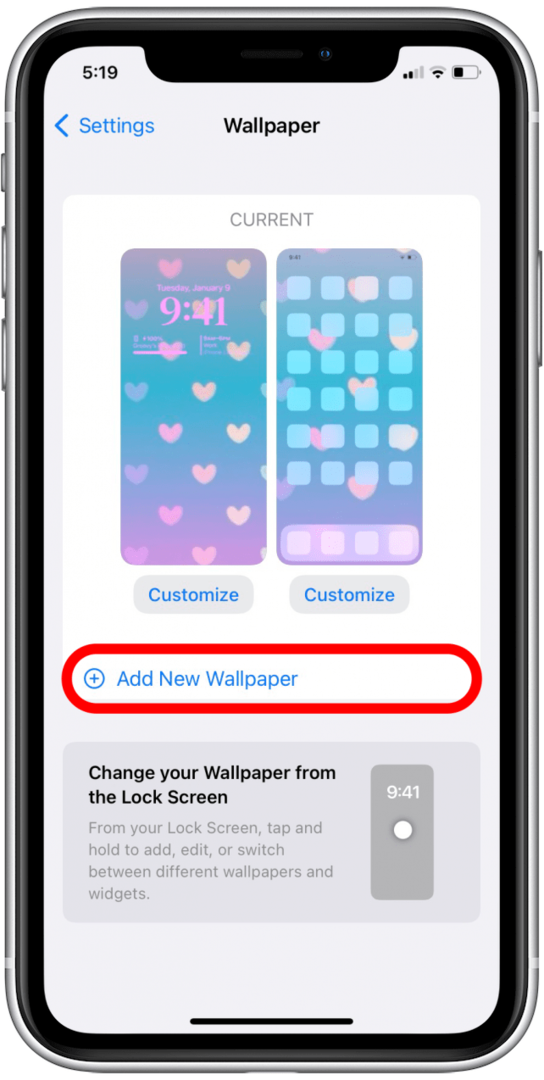
- いずれかを必ず選択してください プリセット絵文字オプション または 絵文字アイコン.
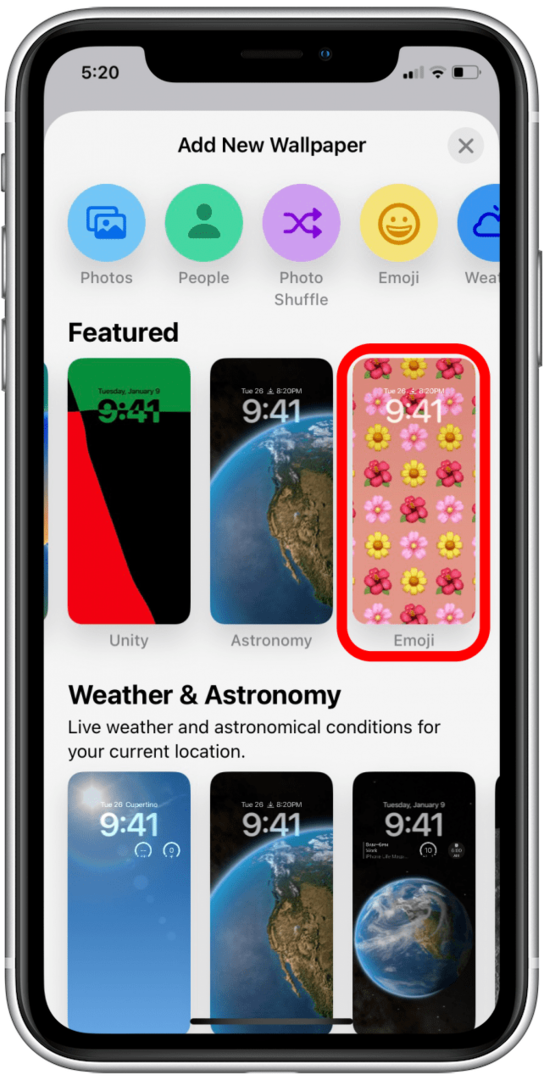
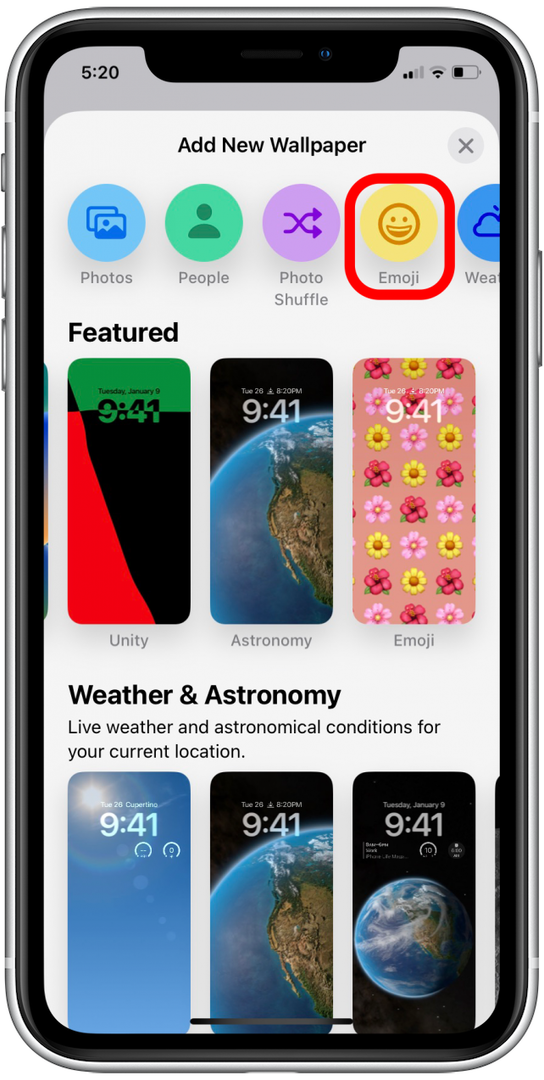
- をタップします。 絵文字アイコン ディスプレイの左下にあります。
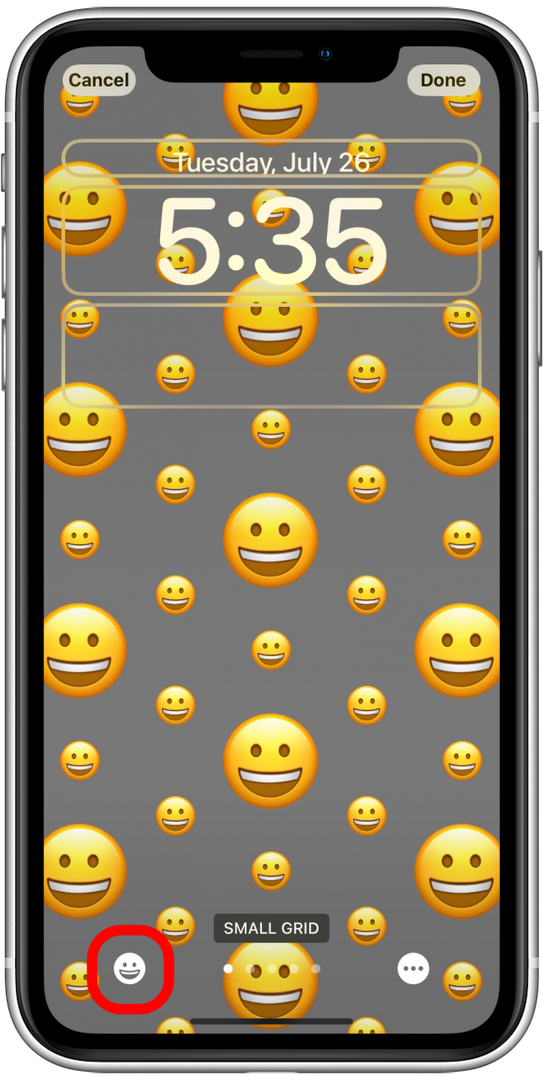
- ここでは、現在の選択を確認できます。 最大 6 つまで選択でき、目的の効果を作成するために繰り返すことができます。 必要に応じて、1 回だけ使用することもできます。

- テキストを送信する場合と同じように、使用する絵文字をタップして選択します。
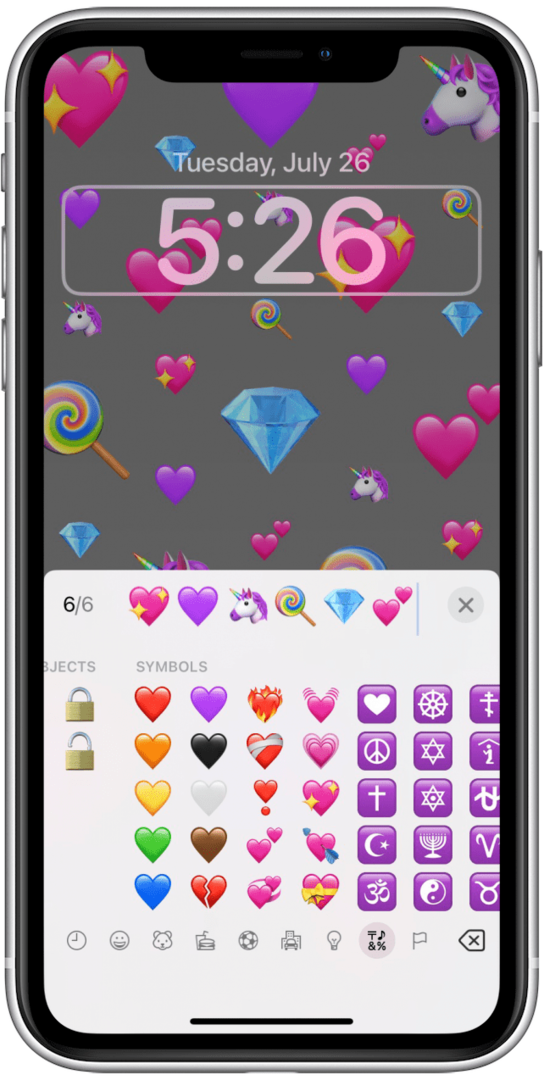
- 1 つ削除する場合は、 をタップします。 バックスペース.

- 入力フィールドをタップして、以前に選択した絵文字の間に新しい絵文字を入力したり、絵文字を削除したりすることもできます。
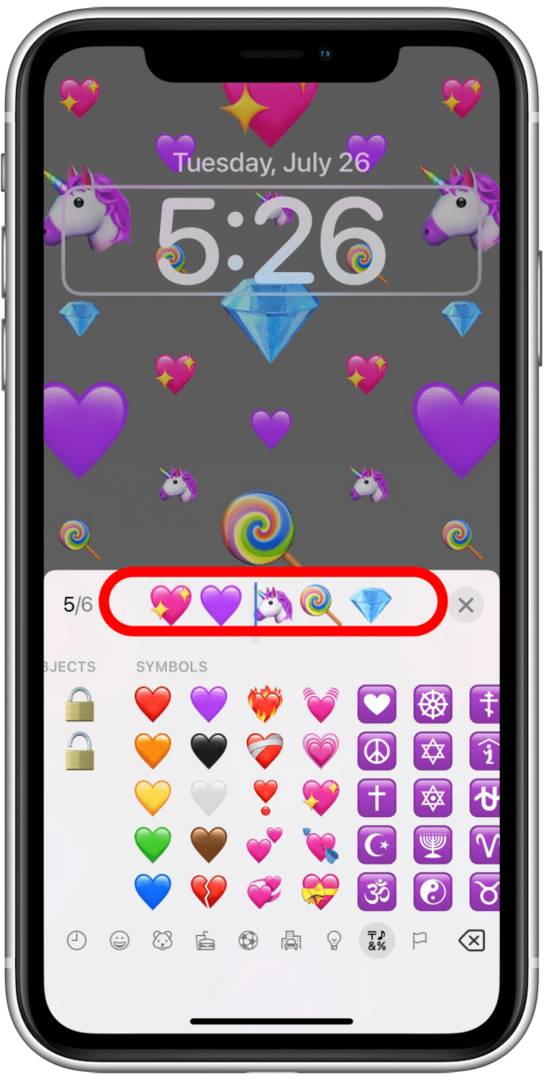
- 絵文字を追加または削除すると、背景に変更が表示されます。
- タップ バツ または、絵文字の選択に満足している場合の背景。
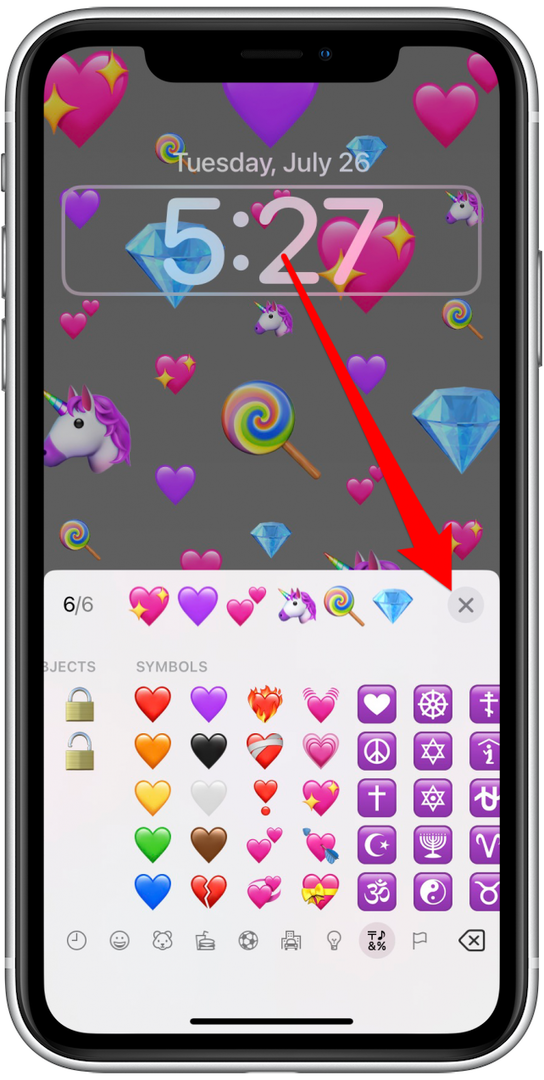
- 画面中央を左にスワイプして、さまざまな設定オプションを表示します。 デフォルトはスモール グリッドです。
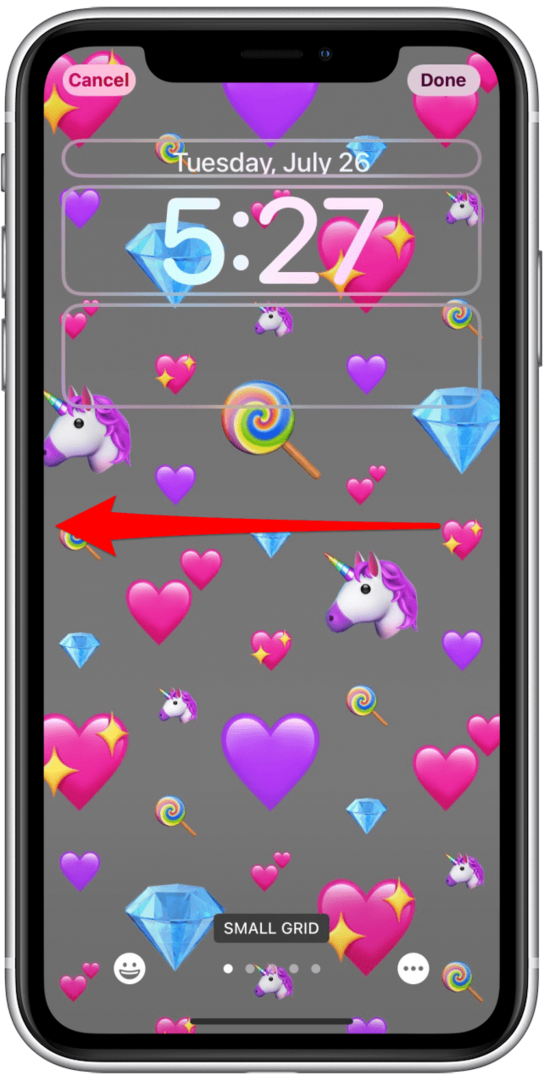
- 次に、ミディアムグリッドがあります。
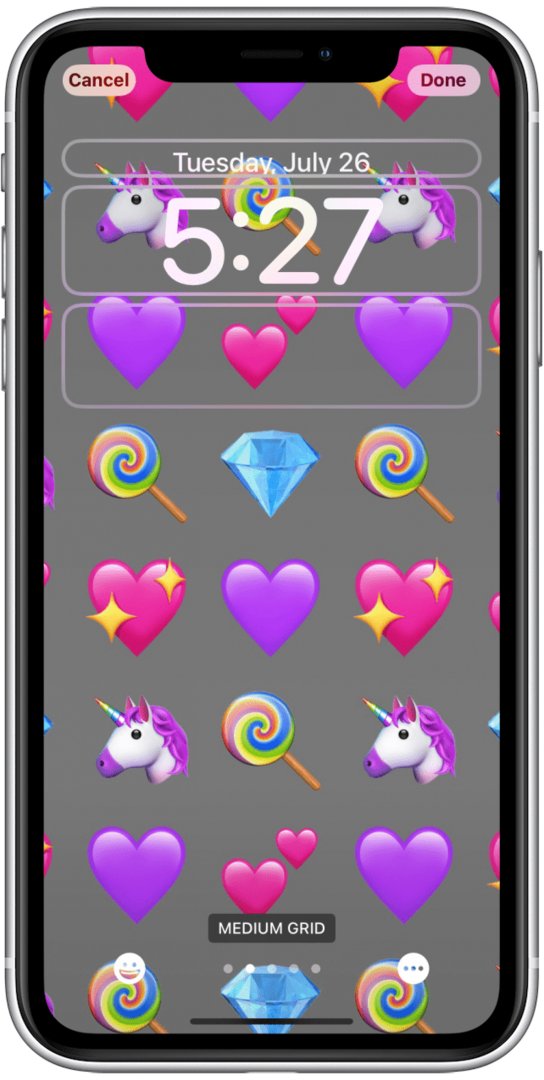
- 次はラージグリッドです。

- リングと呼ばれるものもあります。
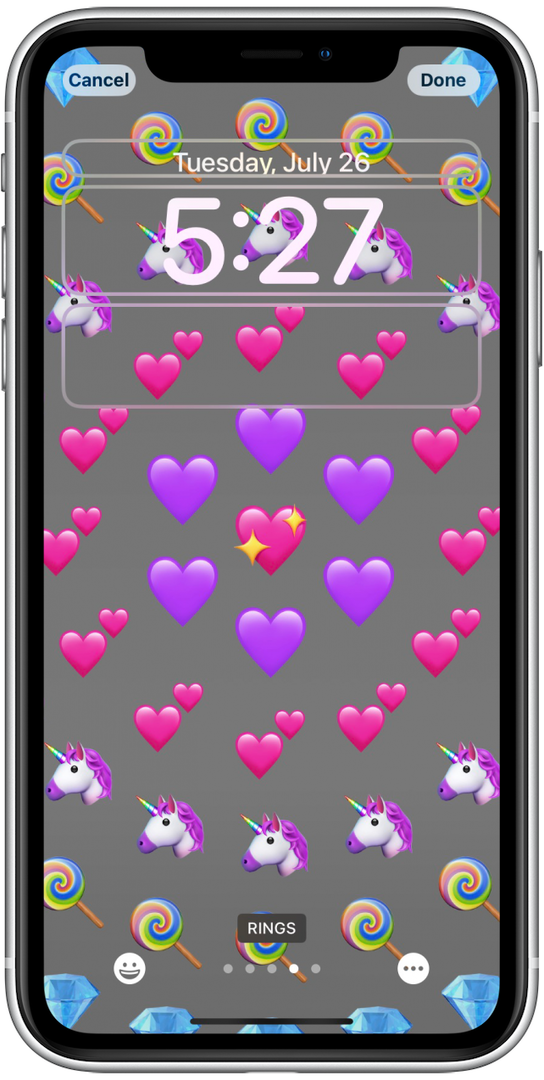
- 最後にスパイラルです。
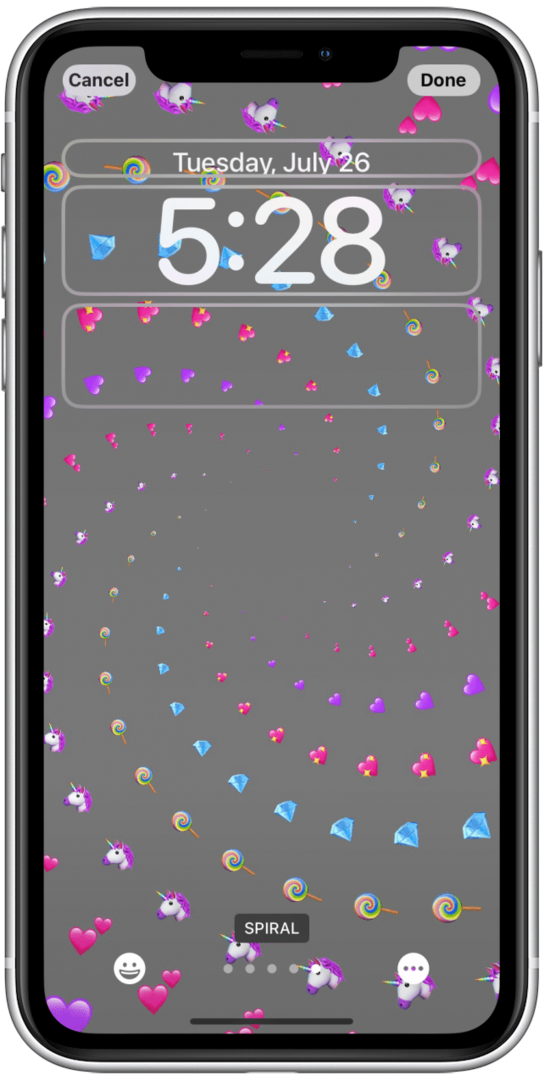
- どの構成でも、 もっとアイコン.
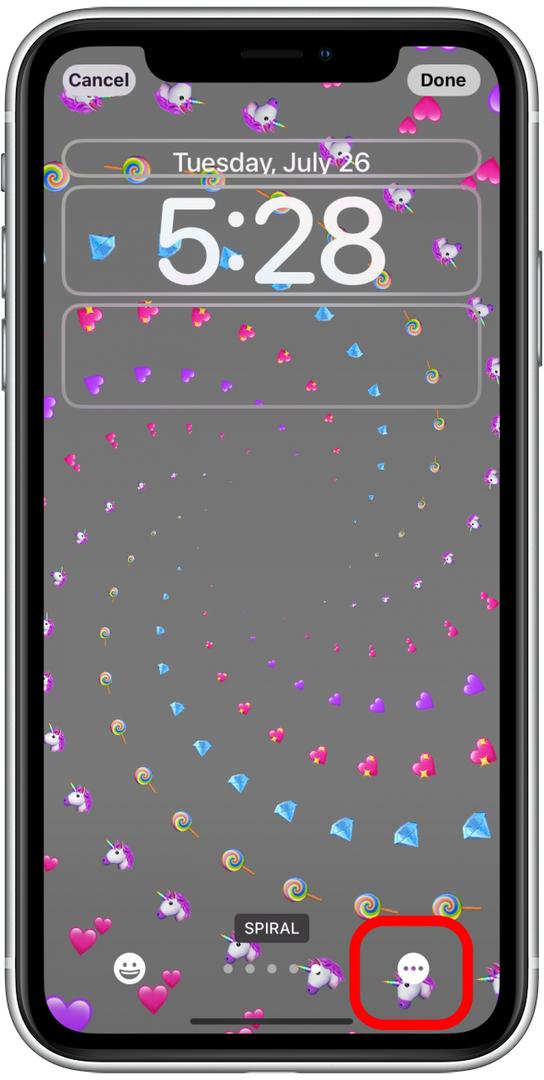
- タップ バックグラウンド.
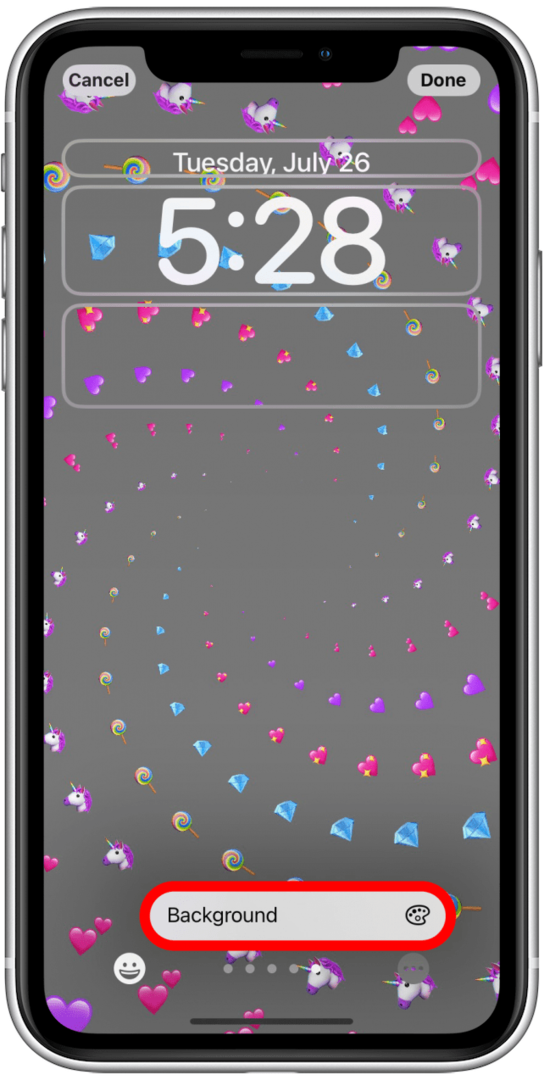
- ここでは、18 色のオプションから 1 つを選択できます。
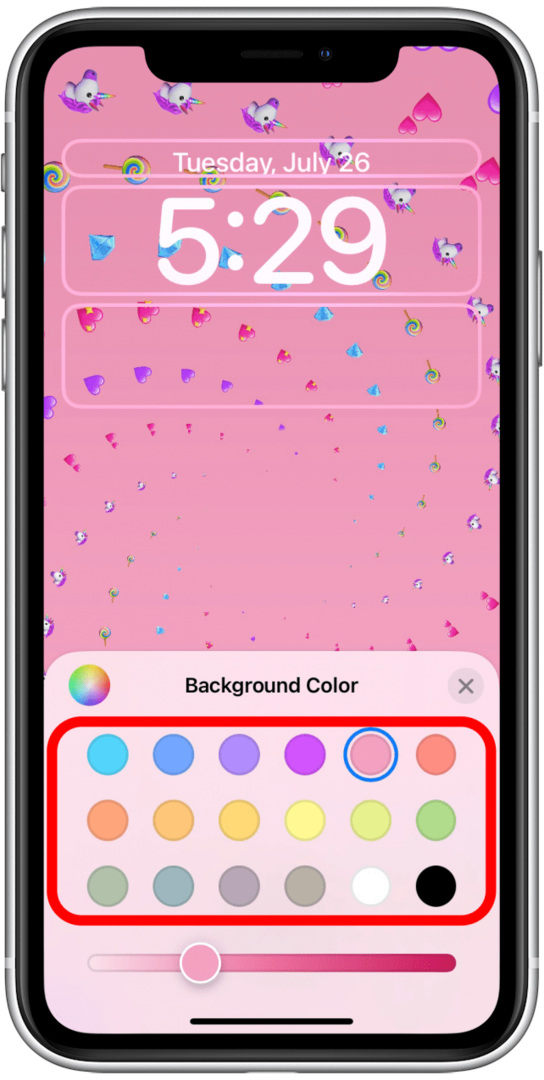
- 移動できます スライダー 背景色を明るくしたり暗くしたりします。
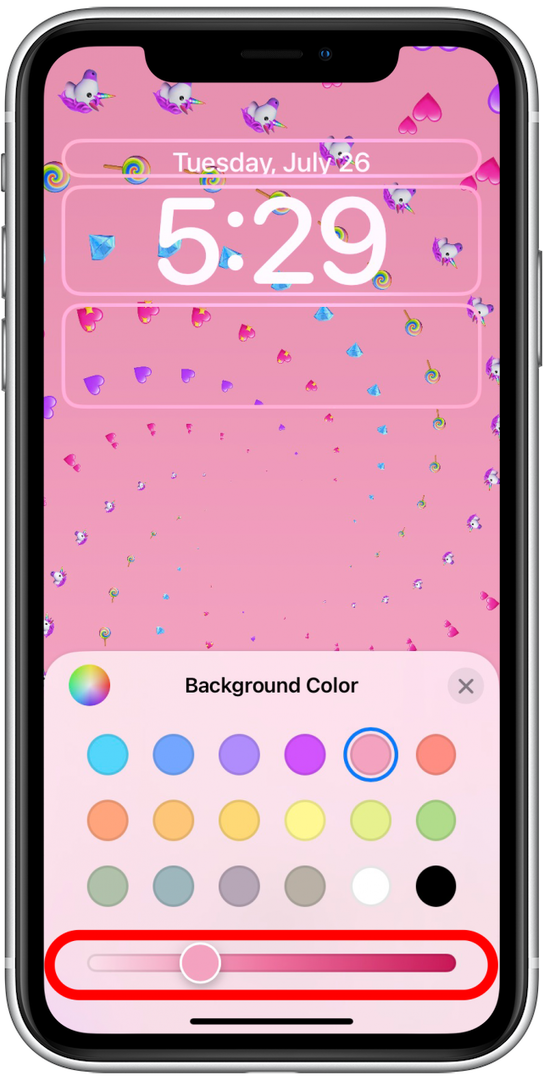
- をタップすることもできます。 レインボーサークル より高度な色の選択にアクセスします。
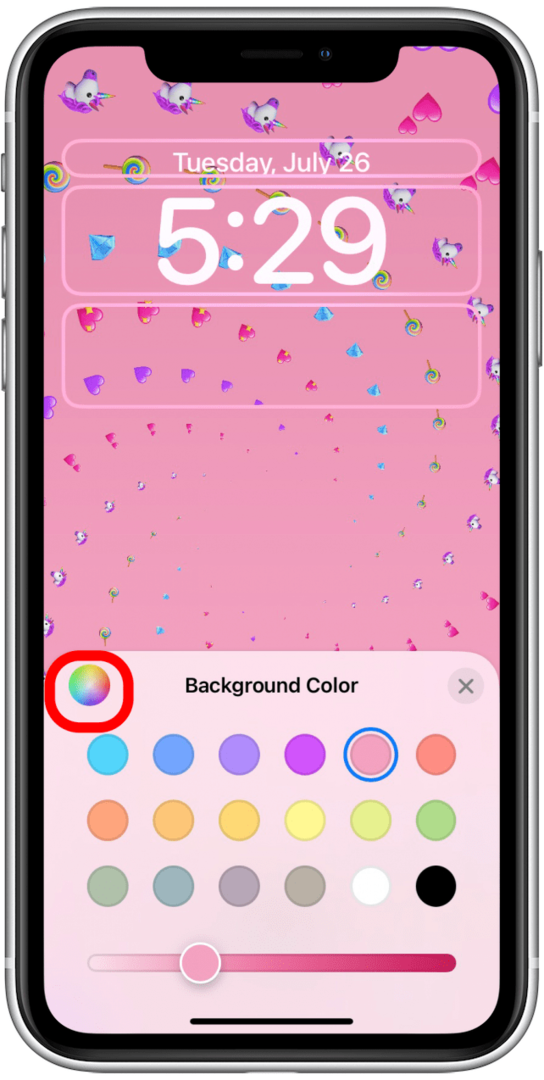
- タップ バツ または、背景の選択に満足したら背景を選択します。

- タップ 終わり.

ここにあるすべての設定の詳細については、ロック画面のフォントと色を変更する方法の手順を参照してください。